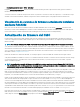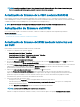Users Guide
• Descripción general del chasis > iKVM > Actualizar
La página Actualización del rmware muestra la versión actual del rmware para cada componente de la lista y permite actualizar el
rmware a la revisión más reciente.
Si el chasis contiene un servidor de una generación anterior cuyo iDRAC se encuentra en modo de recuperación, o si el CMC detecta que
un iDRAC contiene rmware dañado, el iDRAC de la generación anterior también aparece en la página Actualización del rmware.
Visualización de versiones de rmware actualmente instaladas
mediante RACADM
Para ver las versiones de rmware instaladas actualmente mediante RACADM, utilice el subcomando getkvminfo. Para obtener más
información, consulte Chassis Management Controller for Dell PowerEdge M1000e RACADM Command Line Reference Guide (Guía de
referencia de la línea de comandos RACADM de Chassis Management Controller para Dell PowerEdge M1000e).
Actualización de rmware del CMC
Puede actualizar el rmware de la CMC mediante la interfaz web o RACADM. De forma predeterminada, la actualización de rmware
conserva la conguración actual de la CMC. Durante el proceso de actualización, puede restablecer la conguración predeterminada de
fábrica de la CMC.
NOTA: Para actualizar el rmware del CMC, es necesario contar con privilegios de Administrador de conguración del chasis.
Si se utiliza una sesión de interfaz de usuario web para actualizar el rmware de los componentes del sistema, se debe establecer un valor
sucientemente elevado de tiempo de espera en inactividad, para acomodarse a lo que demora la transferencia de los archivos. En algunos
casos, es posible que el tiempo de transferencia de archivos de rmware sea de hasta 30 minutos. Para congurar el tiempo de espera en
inactividad, consulte Conguración de servicios.
Durante las actualizaciones de rmware del CMC, es normal que algunas o todas las unidades de ventilador del chasis giren al 100%.
Si hay CMC redundantes instaladas en el chasis, se recomienda actualizar las dos CMC con la misma versión de rmware, al mismo tiempo
y en una misma operación. Si las CMC tienen versiones diferentes de rmware y se produce una protección contra fallas, se pueden
generar resultados inesperados.
NOTA
: La actualización o reversión del rmware de las CMC solo se ofrece para las versiones de rmware 3.10, 3,20, 3.21, 4.0,
4.10, 4.11, 4,30, 4,31, 4.45, 4.5, 5.0 y posteriores. Con cualquier otra versión, primeramente realice la actualización a cualquiera de
estas versiones y luego realice la actualización a la versión requerida.
Una vez que se ha cargado el rmware correctamente, la CMC activa se restablece y temporalmente deja de estar disponible. Si existe una
CMC en espera, las CMC intercambian roles. La CMC en espera se convierte en la activa. Si se aplica una actualización solo a la CMC
activa, después del restablecimiento, la CMC activa no ejecutará la imagen actualizada, ya que solo la CMC en espera posee dicha imagen.
En general, se recomienda enfáticamente tener versiones de rmware idénticas en las CMC activa y en espera.
Cuando se haya actualizado la CMC en espera, intercambie los roles de las CMC para que la recién actualizada se convierta en la activa y la
de la versión de rmware más antigua quede en espera. Consulte la sección del comando cmcchangeover en Chassis Management
Controller for Dell PowerEdge M1000e RACADM Command Line Reference Guide (Guía de referencia de la línea de comandos RACADM
de Chassis Management Controller para Dell PowerEdge M1000e) para obtener información sobre el intercambio de roles. Esto le permitirá
vericar que la actualización se haya realizado correctamente y que el nuevo rmware funcione bien, antes de actualizar el rmware de la
segunda CMC. Cuando ambas CMC se hayan actualizado, puede usar el comando cmcchangeover para restaurar los roles anteriores de
las CMC. La revisión del rmware de CMC 2.x actualiza la CMC principal y la redundante sin usar el comando.
cmcchangeover.
Para evitar la desconexión de otros usuarios durante el restablecimiento, notique a los usuarios autorizados que puedan conectarse a las
CMC y busque sesiones activas en la página Sessions (Sesiones). Para abrir la página Sessions (Sesiones), seleccione Chassis (Chasis) en
el árbol, haga clic en la cha Network (Red) y luego haga clic en la subcha Sessions (Sesiones).
Actualización de
rmware 51